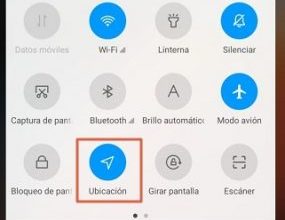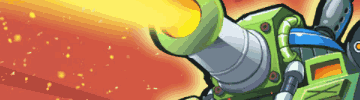Comment configurer un réseau Ethernet sous Windows 8 pour avoir un Internet plus rapide? Guide étape par étape

Aujourd’hui, dans le monde globalisé, une connexion Internet rapide est essentielle . L’accès au Web ouvre les portes de l’information et de la communication en quelques minutes. Vous pouvez le faire via une connexion WiFi ou via un réseau Ethernet .
Le plus courant est de se connecter via WiFi , car c’est beaucoup plus pratique et pratique, mais la vitesse de connexion que vous pouvez atteindre avec un réseau Ethernet ne doit pas être sous-estimée .
Si vous avez besoin d’une navigation plus rapide, vous devez savoir comment configurer un réseau Ethernet dans Windows 8 pour avoir un Internet plus rapide. Continuez à lire ce guide étape par étape pour savoir comment y parvenir.
Apprenez étape par étape à configurer une connexion Ethernet pour qu’Internet vole dans Windows 8

La configuration d’une connexion Ethernet pour accélérer Internet dans Windows 8 n’est pas une tâche compliquée. Tout d’abord, il vous suffit de connecter le câble réseau du routeur à l’ordinateur. Ensuite, vous devez identifier quelle est votre carte réseau.
Pour ce faire, suivez cette étape par étape:
Vérifiez le câblage du réseau
Les câbles réseau se présentent sous différentes formes ou catégories. Actuellement, le plus élevé est la catégorie 8, qui prend en charge une vitesse de connexion de 40 000 Mbps . Celles-ci sont idéales pour la puissance des connexions à fibre optique . En revanche, pour une connexion typique à 100 Mbps, un câble de catégorie 5 est recommandé , car il est plus que suffisant et peu coûteux.
Plusieurs facteurs dépendent de la qualité du câble , par exemple: la vitesse de téléchargement, la vitesse maximale et la fréquence. Pour cette raison, nous vous recommandons de vous assurer que votre câble réseau peut supporter la puissance d’une connexion supérieure, avant de configurer votre carte réseau.
Déterminez les valeurs de votre carte réseau
Il est courant que les ordinateurs modernes aient une carte réseau capable de prendre en charge une connexion de 1 Gbit / s . Il est même possible de trouver des connexions jusqu’à 10 Gbps . Idéal pour travailler avec la vitesse que la fibre optique facilite aujourd’hui .
Les appareils plus anciens ou obsolètes sont généralement traités avec une carte de 100 à 1000 Mbps . Si tel est le cas avec votre ordinateur, il est recommandé de remplacer votre carte réseau par une carte plus compatible pour en tirer le meilleur parti.
Pour savoir quelle connexion la carte réseau prend en charge dans Windows 8, procédez comme suit:
- Accédez au «Panneau de configuration».
- Ensuite, cliquez sur «Centre Réseau et partage» .
- Sur la barrière latérale gauche, cliquez sur «Modifier les paramètres de l’adaptateur».
- Sélectionnez le réseau Ethernet . Il est identifié comme «Connexion au réseau local» .
- Faites un clic droit sur le réseau , puis cliquez sur «Statut».
- Une nouvelle fenêtre contextuelle apparaît à l’écran . Là, vous pouvez voir les informations correspondant à la connexion avec des détails.
Dans la section «Vitesse», vous pouvez vérifier la connexion prise en charge par votre carte réseau. Si le nombre qui apparaît est de 100 Mbit / s , nous vous recommandons de changer immédiatement la carte pour une autre avec une meilleure prise en charge.
Configurer la carte réseau
«MISE À JOUR ✅ Voulez-vous configurer un réseau Ethernet à partir de votre PC Windows 8 en toute sécurité? ⭐ ENTREZ ICI ⭐ et découvrez tout DE SCRATCH!»
En revanche, si le nombre qui apparaît est de 1 Gbps, allez sur le bouton Propriétés et cliquez sur. Un nouveau menu apparaît sur l’écran dans lequel vous devez cliquer sur l’option «Configurer». Une fenêtre contextuelle apparaît à nouveau à l’écran. Là, vous devez sélectionner l’onglet «Options avancées». Plus tard, dans le menu déroulant, recherchez l’option «Vitesse et duplex».
La valeur par défaut de cette propriété est «Auto Negotiation» . Pour pouvoir profiter pleinement de la vitesse de connexion, vous devez changer cette valeur en «1.0 Gbps Full Duplex». De cette façon, vous pourrez profiter d’un Internet beaucoup plus rapide sous Windows 8 .
Ethernet vs WiFi Quelle est la connexion Internet la meilleure et la plus rapide que je puisse utiliser?

Il existe plusieurs façons d’accéder à Internet, bien que, comme nous l’avons mentionné précédemment, les plus courantes soient via un réseau Ethernet ou via une connexion WiFi . Cependant, quelle est la connexion Internet la meilleure et la plus rapide que je puisse utiliser?
Les connexions WiFi sont extrêmement courantes dans la grande majorité des foyers du monde entier. Cependant, il est prouvé que la navigation sur un réseau Ethernet est beaucoup plus rapide . En fait, de nombreuses études soulignent que le WiFi vous fait perdre plus de 60% de la connexion moyenne . Malgré les nouvelles normes Wi-Fi offrant de nouvelles vitesses maximales par bande, il existe toujours des problèmes qui réduisent les performances sans fil.
Tels sont les cas de:
- La distance , les interférences et les obstacles sont des variables qui peuvent grandement affecter les performances optimales du WiFi. Certains matériaux de construction sont un obstacle à la réception d’un bon signal . La même chose est vraie lorsque des ondes électromagnétiques sont présentes à partir d’autres appareils, qui génèrent des interférences.
- Un canal encombré peut également épuiser les performances d’un réseau WiFi . Cela se produit lorsque les connexions WiFi d’autres voisins sont sur le même canal .
En revanche, en ce qui concerne les câbles réseau, vous pouvez profiter de connexions allant jusqu’à 10 Gbps . Tant que vous disposez d’un câble réseau de catégorie 5 ou 6 . Comme mentionné précédemment, des câbles de catégorie 8 existent maintenant , qui prennent en charge une vitesse de connexion beaucoup plus élevée.
Les performances de la connexion restent stables et peu de facteurs peuvent influencer son appauvrissement. Il est recommandé d’utiliser le câble réseau Ethernet pour les transferts de fichiers entre plusieurs appareils. Il est à noter que le principal inconvénient de l’utilisation d’un réseau Ethernet est l’incapacité de se déplacer.
Si vous êtes un utilisateur qui change constamment d’ emplacement, ou travaille principalement avec des ordinateurs portables, mobiles ou tablettes, il est préférable d’utiliser la connexion WiFi . On peut en conclure que, bien que la connexion Ethernet offre de plus grands avantages, tout dépend des besoins de l’utilisateur. Évidemment, une personne qui a besoin de se déplacer préférera une connexion WiFi . La vitesse maximale du câble est recommandée pour les environnements stationnaires tels que les bureaux ou les ordinateurs personnels.
Si vous avez des questions, laissez-les dans les commentaires, nous vous répondrons dans les plus brefs délais, et cela sera également d’une grande aide pour plus de membres de la communauté. Je vous remercie!